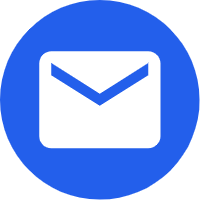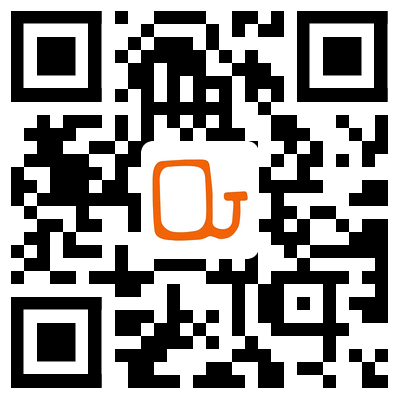- English
- Español
- Português
- русский
- Français
- 日本語
- Deutsch
- tiếng Việt
- Italiano
- Nederlands
- ภาษาไทย
- Polski
- 한국어
- Svenska
- magyar
- Malay
- বাংলা ভাষার
- Dansk
- Suomi
- हिन्दी
- Pilipino
- Türkçe
- Gaeilge
- العربية
- Indonesia
- Norsk
- تمل
- český
- ελληνικά
- український
- Javanese
- فارسی
- தமிழ்
- తెలుగు
- नेपाली
- Burmese
- български
- ລາວ
- Latine
- Қазақша
- Euskal
- Azərbaycan
- Slovenský jazyk
- Македонски
- Lietuvos
- Eesti Keel
- Română
- Slovenski
- मराठी
- Srpski језик
Cum se utilizează controlerul de nutrienți(2)
2021-12-17
4. Verificați(controler nutrienți)
După măsurarea unui lot de date, utilizatorul poate apăsa tasta „vizualizare” pentru a vizualiza înregistrările istorice ale măsurătorilor. Apăsați tasta de vizualizare pentru a intra în interfața de vizualizare, iar instrumentul va afișa numărul corespunzător și fiecare grup de date înregistrat. Apăsați tasta & timid pentru a citi următorul set de date, apăsați „& macr;” Tasta pentru a citi setul anterior de date. Apăsați tasta „comutator” pentru a ieși din funcția de vizualizare.
5. Conservare(controler nutrienți)
Funcția de salvare oferită de sistem are ca scop în principal salvarea datelor după mediere.
(1) . funcția de salvare permite utilizatorului să salveze rezultatul mediu final pentru a clipi. Această economisire nu va cauza pierderi de date din cauza căderii de curent a instrumentului. Prin urmare, atunci când utilizați funcția de salvare, rezultatele existente trebuie să fie mediate înainte de salvare.
(2) . după salvare, utilizatorul poate vizualiza datele false conform solicitării de pe ecran. După apăsarea tastei „salvare”, instrumentul va salva valoarea medie obținută de această dată la fals. În acest moment, instrumentul va afișa numărul de înregistrări în flash, apoi apăsați tasta „Vizualizare” pentru a vizualiza înregistrările de date în flash. (vă rugăm să rețineți că funcția de vizualizare în salvare este diferită de cea a tastei de vizualizare)
6. Comutator pentru iluminarea de fundal a ecranului(controler nutrienți)
Apăsați tasta pornit pentru a controla iluminarea de fundal a ecranului. De fiecare dată când tasta „comutator” este apăsată, starea luminii de fundal se schimbă o dată. De exemplu, lumina de fundal se va aprinde când este pornită. Când tasta „comutator” este apăsată, aceasta se va opri. Când tasta „comutator” este apăsată din nou, lumina de fundal se va aprinde din nou. (Notă: funcția de comutare a luminii de fundal a tastei „comutator” poate fi utilizată eficient numai după autotestarea instrumentului)
7. Online (controler nutrienți)
Această funcție este utilizată pentru a vă conecta la computer atunci când programul este actualizat. Este, de asemenea, o interfață de comunicare pentru calibrarea instrumentului înainte de livrare.
8. Ștergeți
În timpul testării, dacă simțiți că datele de testare sunt incorecte, puteți apăsa tasta de ștergere pentru a le șterge. Dacă nu aveți nevoie, puteți șterge și datele salvate în memorie.

După măsurarea unui lot de date, utilizatorul poate apăsa tasta „vizualizare” pentru a vizualiza înregistrările istorice ale măsurătorilor. Apăsați tasta de vizualizare pentru a intra în interfața de vizualizare, iar instrumentul va afișa numărul corespunzător și fiecare grup de date înregistrat. Apăsați tasta & timid pentru a citi următorul set de date, apăsați „& macr;” Tasta pentru a citi setul anterior de date. Apăsați tasta „comutator” pentru a ieși din funcția de vizualizare.
5. Conservare(controler nutrienți)
Funcția de salvare oferită de sistem are ca scop în principal salvarea datelor după mediere.
(1) . funcția de salvare permite utilizatorului să salveze rezultatul mediu final pentru a clipi. Această economisire nu va cauza pierderi de date din cauza căderii de curent a instrumentului. Prin urmare, atunci când utilizați funcția de salvare, rezultatele existente trebuie să fie mediate înainte de salvare.
(2) . după salvare, utilizatorul poate vizualiza datele false conform solicitării de pe ecran. După apăsarea tastei „salvare”, instrumentul va salva valoarea medie obținută de această dată la fals. În acest moment, instrumentul va afișa numărul de înregistrări în flash, apoi apăsați tasta „Vizualizare” pentru a vizualiza înregistrările de date în flash. (vă rugăm să rețineți că funcția de vizualizare în salvare este diferită de cea a tastei de vizualizare)
6. Comutator pentru iluminarea de fundal a ecranului(controler nutrienți)
Apăsați tasta pornit pentru a controla iluminarea de fundal a ecranului. De fiecare dată când tasta „comutator” este apăsată, starea luminii de fundal se schimbă o dată. De exemplu, lumina de fundal se va aprinde când este pornită. Când tasta „comutator” este apăsată, aceasta se va opri. Când tasta „comutator” este apăsată din nou, lumina de fundal se va aprinde din nou. (Notă: funcția de comutare a luminii de fundal a tastei „comutator” poate fi utilizată eficient numai după autotestarea instrumentului)
7. Online (controler nutrienți)
Această funcție este utilizată pentru a vă conecta la computer atunci când programul este actualizat. Este, de asemenea, o interfață de comunicare pentru calibrarea instrumentului înainte de livrare.
8. Ștergeți
În timpul testării, dacă simțiți că datele de testare sunt incorecte, puteți apăsa tasta de ștergere pentru a le șterge. Dacă nu aveți nevoie, puteți șterge și datele salvate în memorie.